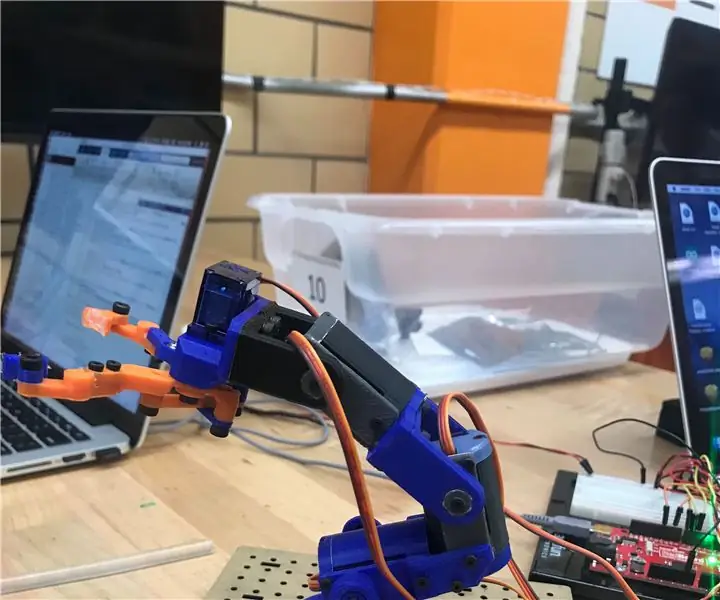
Innholdsfortegnelse:
- Forfatter John Day [email protected].
- Public 2024-01-30 11:24.
- Sist endret 2025-01-23 15:02.

Har du noen gang ønsket å få drinkene dine blandet perfekt for deg på få sekunder? Ikke let lenger Robotic Mixologist er her for å ta bort den tiden det tar å røre i drinkene dine. Dette prosjektet bruker RobotGeek Snapper Arm til å fungere som din egen bartender. Alt du trenger å gjøre er å putte ønsket drikke i et glass og la MATLAB -koden gjøre resten.
Trinn 1: Prosjektdeler

5x Metal Gear 9G Servoer
1x RobotGeek liten arbeidsbenk
1x RobotGeek sensorskjerm
Monteringsmaskinvare
Nødvendig verktøy: 2,5 mm hex -driver
1,5 mm hex -driver
Trinn 2: Montering


Vi bruker griperen som transportsystem for is og også som en omrøringsmekanisme for å blande drikke til ønsket smak. På bildet er en antenne og horisontal visning av den endelige forsamlingen for armfangeren. Vår mikrokontroller kom montert allerede for det meste annet enn å måtte skrive ut et nytt armstykke som var ødelagt. For en generalmonteringsguide, følg den vedlagte lenken for å komme i gang med armfangeren.
Armkoblingskobling:
Trinn 3: Kabling
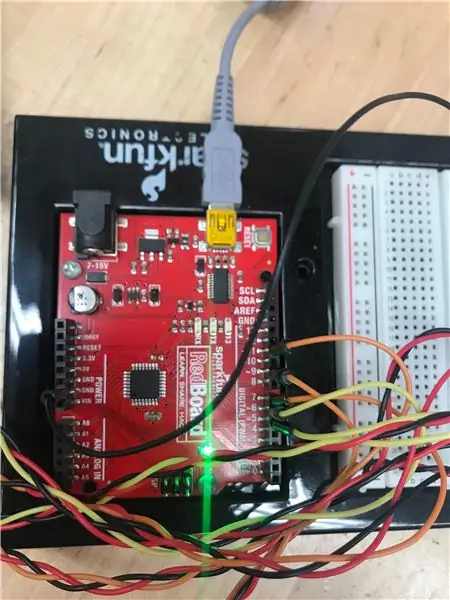
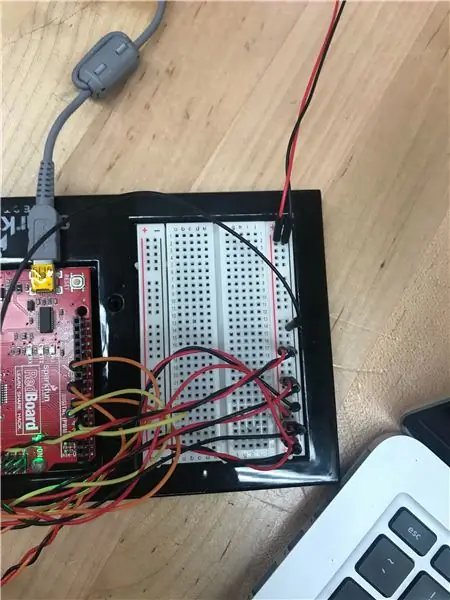
Kabling er den vanskeligste delen ved siden av MATLAB -koden, så sørg for at alle ledningene er på riktig sted. Det viktigste er å koble usb til datamaskinen for å koble kretskortet til din MATLAB -kode (grå usb på bildet). Når du har koblet den til, er det bare å kontrollere at servoene har de riktige inngangene. Hver servo er designet for å flytte en bestemt del (dvs. albue, skulder, base). Når du har koblet servoene til de angitte stedene på kretsen, kan du koble ledningene til en av (+) og (-), for mer informasjon, se på bildet ovenfor for å få en ide.
Trinn 4: MATLAB -kode
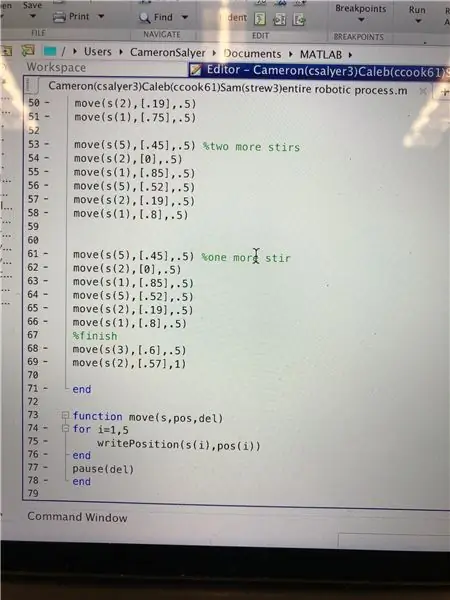
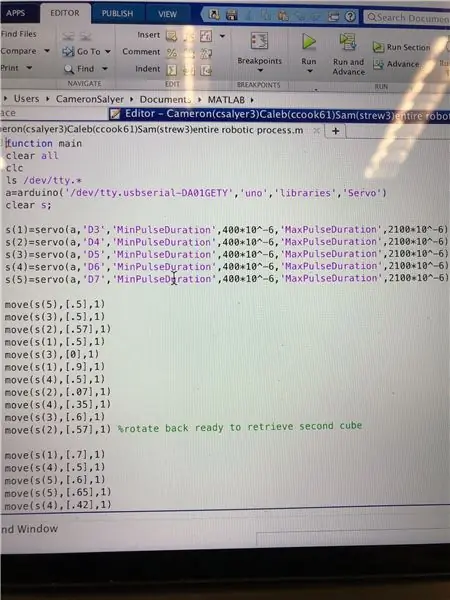
Hver servo, som nevnt tidligere, er koblet til en bestemt del. For at disse delene skal bevege seg, må vi skrive kode, og vi valgte å operere gjennom MATLAB. Vi brukte en for loop i en flyttefunksjon som vi ville huske i vår hovedfunksjon for å flytte de spesifikke delene. For eksempel har vi i koden servoer koblet til pinner på brettet fra D3-D7, og for å generere bevegelse skrev vi inn rotasjonsgrader for hver del. Vi brukte også forsinkelser i funksjonen vår for at roboten skulle fungere jevnt. For flere koderelaterte problemer, gå til MATLABs generelle hjelpeside.
Anbefalt:
Arduino Controlled Robotic Biped: 13 trinn (med bilder)

Arduino Controlled Robotic Biped: Jeg har alltid vært fascinert av roboter, spesielt den typen som prøver å etterligne menneskelige handlinger. Denne interessen førte til at jeg prøvde å designe og utvikle en robot tofotet som kunne etterligne menneskelig gåing og løping. I denne instruksen vil jeg vise deg
ASL Robotic Hand (venstre): 9 trinn (med bilder)

ASL Robotic Hand (Venstre): Prosjektet i dette semesteret var å lage en 3D-trykt robotisk venstre hånd som er i stand til å demonstrere amerikansk tegnspråksalfabet for døve og hørselshemmede i klasserommet. Tilgjengeligheten til å demonstrere amerikansk tegnspråk
Print-in-Place Robotic Gripper: 4 trinn (med bilder)

Print-in-Place Robotic Gripper: Robotics er et fascinerende felt, og vi er heldige som lever i en tid da DIY-robotikksamfunnet produserer fantastisk arbeid og prosjekter. Selv om mange av disse prosjektene er forbløffende avanserte og nyskapende, har jeg søkt å lage roboter til
Matlab-basert ROS Robotic Controller: 9 trinn

Matlab-basert ROS Robotic Controller: Helt siden jeg var barn har jeg alltid drømt om å være Iron Man og gjør det fortsatt. Iron Man er en av de karakterene som er realistisk mulig og rett og slett ønsker jeg å bli Iron Man en dag, selv om folk ler av meg eller sier det er umulig
Robotic hånd med trådløs hanske kontrollert - NRF24L01+ - Arduino: 7 trinn (med bilder)

Robotic hånd med trådløs hanske kontrollert | NRF24L01+ | Arduino: I denne videoen; 3D robot håndmontering, servokontroll, flex sensor kontroll, trådløs kontroll med nRF24L01, Arduino mottaker og sender kildekoden er tilgjengelig. Kort sagt, i dette prosjektet vil vi lære å kontrollere en robothånd med en tråd
